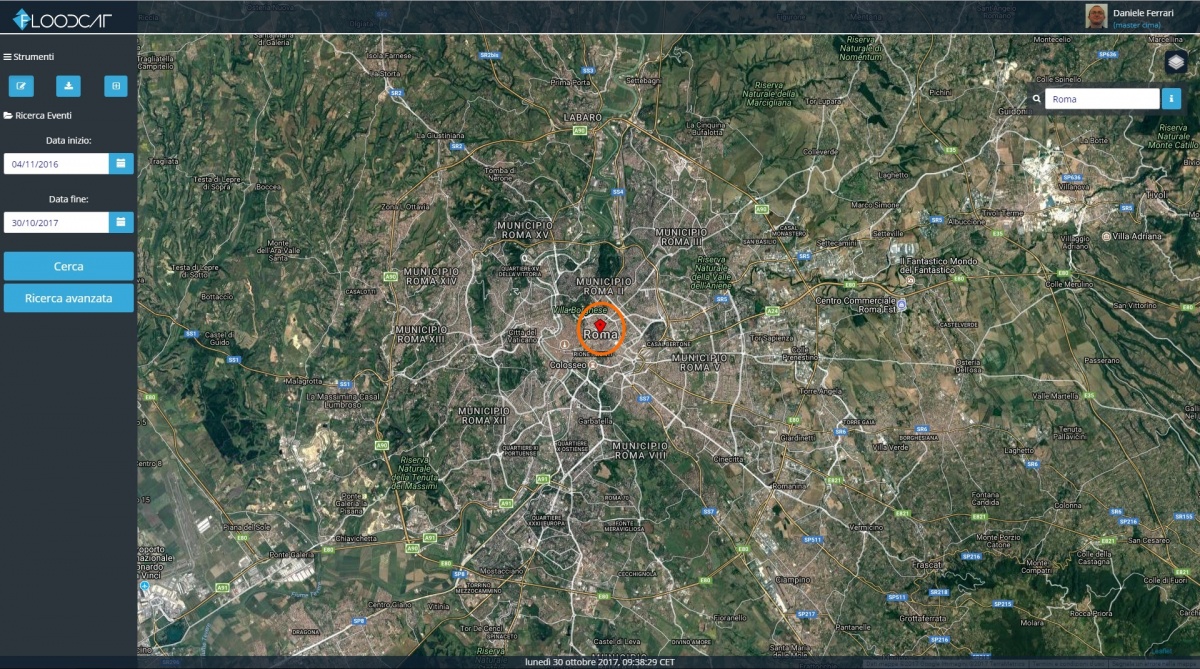Ricerca geografica su mappe di base: differenze tra le versioni
Da Mydewiki.
(Creata pagina con " [Vai alla scheda Introduzione] <br/> [Vai alla scheda Ulteriori strumenti del sistema] <br/> In altro a de...") |
|||
| (3 versioni intermedie di uno stesso utente non sono mostrate) | |||
| Riga 1: | Riga 1: | ||
[[FloodCat - Manuale utente| [Vai alla scheda Introduzione]]] <br/> | [[FloodCat - Manuale utente| [Vai alla scheda Introduzione]]] <br/> | ||
| − | |||
| − | + | Nella parte in altro a destra della schermata principale si trova l'accesso al metodo di ricerca che permette di effettuare uno zoom sulla mappa geografica Google di base digitando il nome della località di interesse; nel caso d'esempio, la ricerca è effettuata per la città di Roma | |
| − | [[File: | + | [[File:Ricerca-geografica-mappe-base_01.jpg|1200px|thumb|centre|]] |
| + | |||
| + | |||
| + | Il sistema propone quindi un'area di dettaglio centrata rispetto alla località indicata | ||
| + | |||
| + | [[File:Ricerca-geografica-mappe-base_02.jpg|1200px|thumb|centre|]] | ||
| + | |||
| + | |||
| + | Per ritornare alla visualizzazione di default occorre premere sul marker di colore rosso che indica il punto centrale della località ricercata. | ||
Versione attuale delle 09:57, 11 gen 2018
[Vai alla scheda Introduzione]
Nella parte in altro a destra della schermata principale si trova l'accesso al metodo di ricerca che permette di effettuare uno zoom sulla mappa geografica Google di base digitando il nome della località di interesse; nel caso d'esempio, la ricerca è effettuata per la città di Roma
Il sistema propone quindi un'area di dettaglio centrata rispetto alla località indicata
Per ritornare alla visualizzazione di default occorre premere sul marker di colore rosso che indica il punto centrale della località ricercata.